O WhatsApp Business é importante para sua empresa. Ele contém informações importantes, como contatos com clientes e pedidos. Esses dados podem ser perdidos de forma significativa! Também pode comprometer a imagem da sua marca.
Portanto, é fundamental aprender como restaurar o backup do WhatsApp Business do Google Drive As operações comerciais podem ser mantidas sem interrupções após a recuperação de registros importantes.
Você descobrirá como fazer isso neste artigo. Os dados de um Android ou iPhone podem ser restaurados. Portanto, continue lendo para saber como.
Neste artigo
Maneiras de restaurar o backup do WhatsApp Business do Google Drive para qualquer telefone
A restauração do WhatsApp Business do Google Drive para um dispositivo Android por padrão é a única maneira de fazê-lo. No entanto, e se você quiser trocar por um iPhone? Aqui está o "Wondershare MobileTrans - Transferência do WhatsApp". Com ele, você pode restaurar seus dados do WhatsApp do Drive para qualquer telefone, seja iPhone ou Android!
O programa funciona com a maioria dos celulares com sistemas operacionais Android e iOS. Além disso, é muito fácil de usar. Restaurar os dados do WhatsApp de seu telefone para o Google Drive levará apenas alguns cliques! Além disso, o MobileTrans - Transferência de WhatsApp funciona rápido. Levará apenas alguns minutos para obter seu histórico de bate-papo, incluindo bate-papos em grupo.
O Wondershare MobileTrans
De forma simples, restaure seu backup do WhatsApp Business do Google Drive
- • Os dados não foram perdidos Nenhum dado foi vazado.
- • Aceita vários tipos de dados, como contatos, fotos, vídeos e arquivos.
- • Compatível com milhares de tipos de dispositivos com sistema operacional Android e iOS

 4.5/5 Ótimo
4.5/5 ÓtimoAntes de começar, verifique se você tem um backup do WhatsApp Business na sua Conta do Google. Para verificar se você possui um backup da conta do Google existente, siga esses passos:
- Inicie o aplicativo Google Drive e logue-se em sua conta do Google.
- Depois de entrar em sua conta, clique em "Armazenamento" e selecione "Backups" no canto superior direito.

- Os backups do WhatsApp salvos na conta do Google aparecerão nesta lista se forem salvos lá.

Além disso, verifique se a quantidade de espaço disponível no seu telefone é maior do que a quantidade de backup que você deseja restaurar. Se o seu dispositivo não tiver suficiente armazenamento, pode ocorrer um backup parcial.

 4.5/5 Ótimo
4.5/5 ÓtimoPassos para reiniciar o WhatsApp Business no iPhone ou Android
Para restaurar o backup do WhatsApp Business do Google Drive, siga as etapas descritas abaixo
- Baixe e instale o aplicativo MobileTrans - Transferência de WhatsApp em seu computador.
- Abra o app e vá para o modo Transferência do WhatsApp. Toque em Google Drive para WhatsApp.

- Entre na sua conta do Google, onde encontrará o backup do WhatsApp Business.

- Escolha o método pelo qual deseja confirmar quem você é.
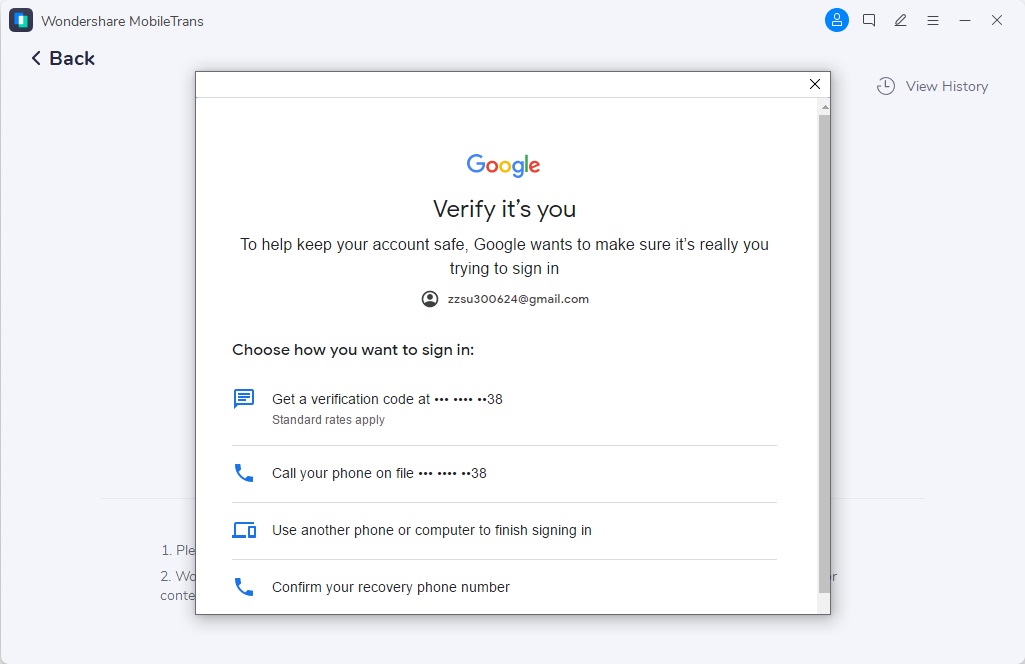
- Para iniciar o processo de restauração do backup, clique no botão Restaurar. Em seguida, certifique-se de que deseja restaurar o WhatsApp.

- Para concluir a verificação e baixar o backup, use o código que foi enviado a você. Se a autenticação em duas etapas for habilitada, você também pode inserir o código PIN.
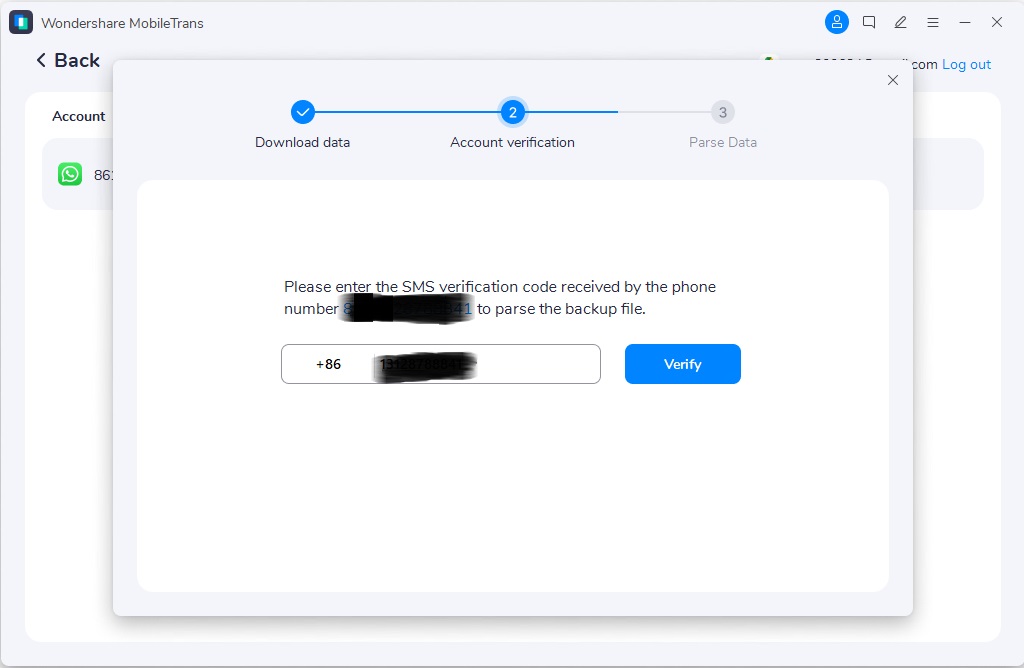
- Na próxima página, veja seu backup. Em seguida, clique em Restaurar para o dispositivo. Escolha se deseja restaurar para o WhatsApp Business ou WhatsApp First.

- Para iniciar a restauração do Google Drive, pressione o botão Iniciar. Aguarde alguns minutos para que o processo termine.
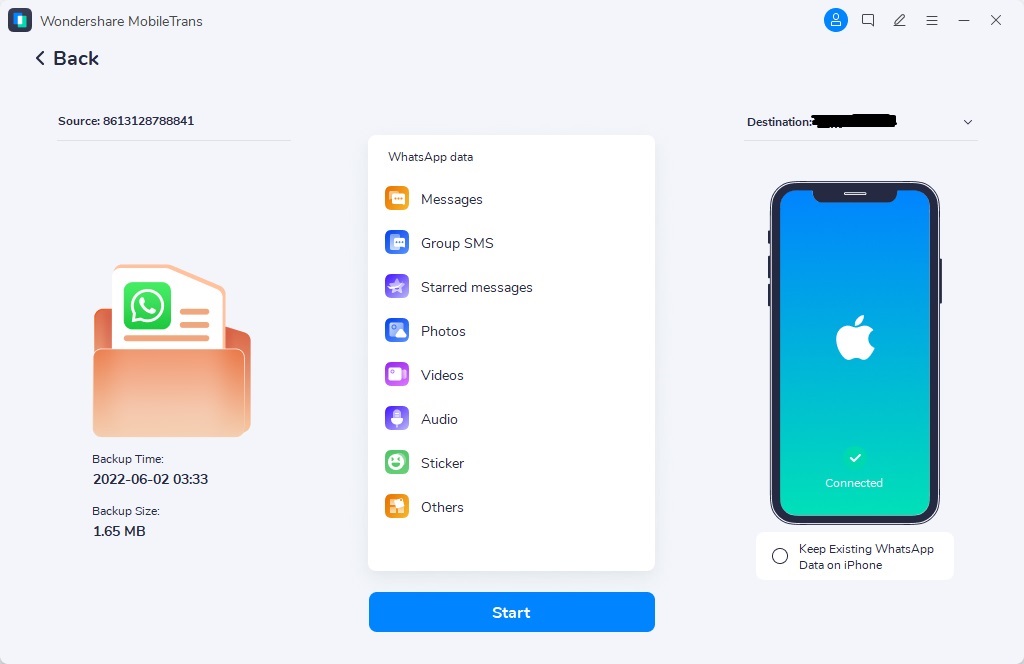
Como recuperar o backup do WhatsApp Business do Google Drive para o Android
Todos os dispositivos móveis foram contemplados na seção anterior. Restaurar o backup do WhatsApp Business do Google Drive para o Android é simples, assim como as etapas anteriores. Isso se aplica desde que você tenha feito backup no Google Drive anteriormente.
No entanto, antes de começar, certifique-se de que seu telefone tenha suficiente espaço para o backup. Além disso, o número de telefone que foi usado para a recuperação deve ser o mesmo que foi usado para a restauração.
Apenas um backup é armazenado em sua conta do Google por número de telefone. Cada backup novo substitui o anterior. Um backup anterior da conta do Google não pode ser restaurado. Chats e mídia enviada e recebida em comunidades estão incluídos nos backups. Eles também incluem todas as atualizações do WhatsApp.
No entanto, se você for o administrador do canal, os backups incluem mídia. Para restaurar o backup do WhatsApp Business para um telefone Android do Google Drive:
- Instale o WhatsApp Business mais recente em seu telefone Android.
- Vá para Configurações > Privacidade e permita as permissões do aplicativo necessárias.

- Abra o programa e crie uma conta.
- O WhatsApp diz que você deve restaurar seus dados do Google Drive. Toque em Restaurar e aguarde até que o processo termine.

- Depois disso, assim que o aplicativo for inicializado, clique em Avançar para ver todos os seus chats. Além disso, todos os arquivos de mídia serão restaurados juntamente com os chats.
[Bônus] Maneiras de fazer backup do WhatsApp Business usando o Google Drive
Antes de recuperar os dados do Google Drive, você deve criar um arquivo de backup e configurar a frequência. No entanto, se você estiver se perguntando como fazer backup do WhatsApp Business no Google Drive, o processo é simples.
Certifique-se de ter uma conta do Google ativada no seu telefone em primeiro lugar. Por último, certifique-se de que o serviço Google Play esteja instalado no seu dispositivo. Terceiro, verifique se a conta do Google tem espaço suficiente para criar um backup. Todas as pessoas que têm uma conta do Google têm acesso a 15 gigabytes de espaço de armazenamento gratuito.
Por último, mas não menos importante, certifique-se de estar conectado a uma rede de internet confiável e estável. Para criar um backup, siga esses passos:
- Configure seu telefone para abrir o WhatsApp Business.
- Toque no botão de três pontos no canto superior direito para selecionar "Mais opções".
- Vá para Configurações, Chats, Backup de chat e Backup.

- Escolha "Fazer backup no Google Drive" e selecione uma das programações de backup disponíveis.

- Para fazer backup do seu WhatsApp, escolha uma conta do Google. Alternativamente, toque em "Adicionar conta" para adicionar uma nova conta e fornecer seus detalhes de login.

- Selecione a rede para fazer backups, tocando em "Fazer backup usando celular".
A criação de um backup criptografado de ponta a ponta é até possível. Isso garante que você é o único indivíduo que pode ver seus dados. Siga esses passos simples:
- No canto superior direito da tela, toque no botão "três pontos". Toque em "Configurações" e selecione "Chats".
- Escolha "Backup de chat" e selecione "Backup criptografado de ponta a ponta".

- Toque em "LIGAR" e "CRIAR SENHA". Você pode usar uma chave de criptografia de 64 dígitos em vez disso.

- Para criar um backup criptografado de ponta a ponta, clique em "Criar".
Resultados
Este artigo simplifica a restauração de um WhatsApp Business. Você descobriu os passos fáceis necessárias para concluir o procedimento em poucos cliques. Ou transferir o WhatsApp usando o Wondershare MobileTrans. Não há nada mais simples do que o ABC!
O maior benefício é que você pode restaurar seus dados para qualquer telefone, inclusive um iPhone. O método padrão, que apenas permite a restauração de backups para um telefone Android, não é mais necessário para você. Ao mudar para um novo telefone, você agora pode restaurar seu backup do WhatsApp Business do Google Drive com apenas alguns cliques!

 4.5/5 Excelente
4.5/5 Excelente

